

如何对树莓派进行编程以控制LED灯
电子说
描述
从Raspberry Pi开始可能会令人兴奋。对于初学者来说,开始使用编码和DIY电子产品从未如此简单。
一个简单的项目是用两个LED制作一个简单的电路,并使用代码控制其中一个。这样做的方法!
必需的组件
在开始之前,您需要确保拥有操作系统在您的Pi上。到目前为止,通过NOOBS安装Raspbian是最快的方法。
启动您的Pi,并将其连接到屏幕,鼠标和键盘上,就像普通的台式计算机一样。或者,您可以通过SSH连接到Pi,以节省多余的电线。我们将介绍如何选择所选择的方法来控制LED。
一旦确定Raspberry Pi能够正确启动,请在构建电路时再次将其关闭,以免损坏Pi。
》
与您的Raspberry Pi一起,您将需要:
一块面包板
2个LED
2个电阻器(从220任意一个开始)欧姆至1 kOhm)
连接电缆
如果您的Raspberry Pi带有入门工具包,则该列表中可能已经包含了所有内容。现在,我们来构建电路。
简单的LED电路
按以下Fritzing图表所示设置组件:
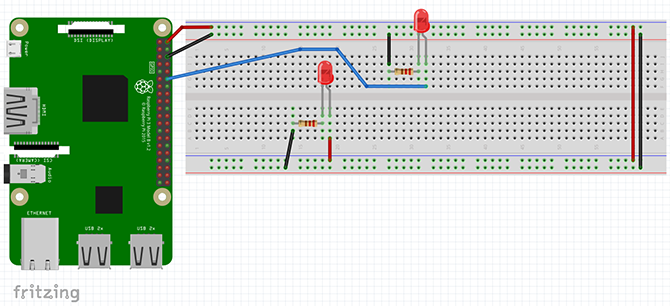
此电路有两件事。 Pi的 5v 和 GND 引脚连接到面包板的电源导轨。
注意: 要更好地了解面包板是什么以及它如何工作,请看一下我们的面包板崩溃过程。
两个电源轨的末端相连,一条直线从正电源轨插入底部LED的正(阳极)侧。 LED的负极侧连接到电阻,该电阻又连接到 GND 电源线。
顶部的LED的接线方式不同。从Raspberry Pi的引脚12 (GPIO18)到LED的正极,有一条线穿过电阻,然后回到 GND 线。引脚12也是GPIO18,听起来很令人困惑,我们的Raspberry Pi GPIO引脚指南将帮助您清除一切!
设置电阻的方法并不重要,但这很重要使LED正确运转。幸运的是,很容易分辨出哪一面:
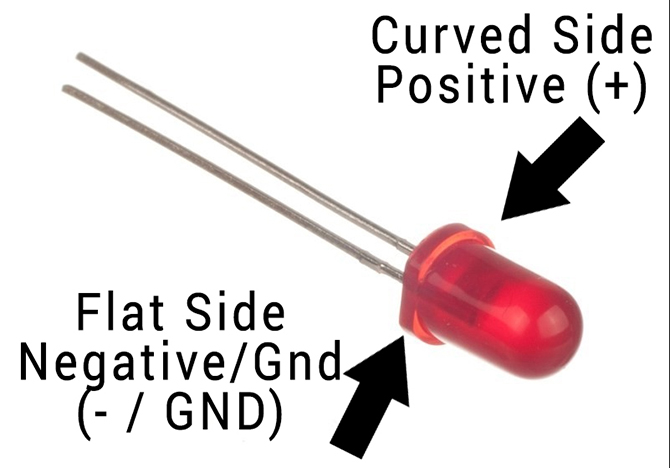
一旦完成所有设置,它应该看起来像这样:
请注意,我在这里使用外部Wi-Fi加密狗,只有当您遭受Wi-Fi弱的诅咒时才需要!
确保所有设置均正确,然后启动Raspberry Pi。直接连接到5v引脚的LED应立即点亮。另一个LED是您可以通过代码控制的LED。
方法1:通过IDLE的Python
如果您在桌面模式下使用Raspberry Pi,请打开顶部的“应用程序”菜单屏幕左侧,并导航至编程》 Python 3(IDLE)。这将打开Python shell。如果您使用的是SSH模式,则本文稍后会提供说明。
Raspbian操作系统已经安装了Python。 Python是适合初学者的理想编程语言,并且有许多不错的网站可以帮助您入门。我们将一起创建一个简短的Python,不过,如果您想抓取完成的脚本,则可以从Pastebin复制代码。
您可以直接在shell中编程,但是创建一个程序会很好您可以保存并再次使用。通过单击文件》新文件打开新文件。
您将创建一个简单的闪烁草图,它将打开和关闭LED。首先,您需要导入 RPi.GPIO 和 time 模块。
import RPi.GPIO as GPIO
import time
将导入为GPIO 使您无需每次键入RPi.GPIO,并且您需要 time 模块来确保LED点亮和熄灭之间的延迟。现在,设置GPIO引脚。
GPIO.setmode(GPIO.BOARD)
GPIO.setwarnings(False)
ledPin = 12
GPIO.setup(ledPin, GPIO.OUT)
设置GPIO引脚以使用 BOARD 编号,并将GPIO警告设置为false。如果您目前不了解这一点,请不要担心!接下来,将您的 ledPin 设置为Pi的引脚12(GPIO18)。最后,将ledPin设置为 OUTPUT 。现在该引脚已准备就绪,可以控制LED。
使LED灯闪烁
通过创建 for 循环,您可以控制照明次数。 LED闪烁。输入以下代码,并确保以相同的方式进行缩进。
for i in range(5):
print(“LED turning on.”)
GPIO.output(ledPin, GPIO.HIGH)
time.sleep(0.5)
print(“LED turning off.”)
GPIO.output(ledPin, GPIO.LOW)
time.sleep(0.5)
此for循环运行五次,每次打印更改为Python Shell的功能,然后将第12针更改为 HIGH (高),先打开LED,然后先 LOW ,然后关闭该引脚。然后,程序将自动退出。
保存程序,然后从编辑器菜单中选择 Run》 Run Module 。您的LED应该闪烁五次!
恭喜!您已经创建了第一个GPIO程序!
方法2:通过SSH和Nano进行Python编程
如果通过SSH连接到Raspberry Pi,则可以从命令行创建该程序。通过输入以下内容在 Nano 中创建新脚本:
sudo nano blink.py
这将在Nano编辑器中打开一个名为blink.py的新文件。输入与上述相同的代码,确保正确缩进所有内容,然后按 Ctrl-X 保存程序。这会在屏幕底部触发保存提示。
键入 y 进行保存,然后输入以确认文件名。这将使您返回命令行。您可以使用Python命令运行程序:
python blink.py
您应该在屏幕上看到LED闪烁和打印功能。
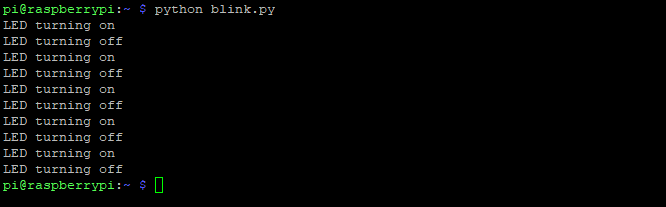
深入了解更多Raspberry Pi项目
学习如何使用代码控制LED是DIY教育的重要第一步。这种编码水平是许多Raspberry Pi初学者项目所需要的。
责任编辑:wv
-
树莓派gpio有什么用,树莓派gpio接口及编程方法2024-10-22 3855
-
使用树莓派GPIO口点亮双色LED灯2023-07-04 3705
-
树莓派串口控制LED灯(继电器)2023-04-28 560
-
树莓派控制步进电机2023-03-21 751
-
Alexa通过树莓派控制LED2022-12-30 602
-
通过树莓派的GPIO进行串口通讯2022-01-13 1590
-
关闭树莓派的电源指示灯(红)和状态指示灯(黄)2022-01-11 1348
-
关闭树莓派电源LED灯,禁用wifi、蓝牙2022-01-06 1468
-
关闭树莓派电源LED灯2021-12-28 1876
-
在树莓派中使用Python编程实现对LED灯的控制2021-06-06 12783
-
微雪电子树莓派RGB全彩LED扩展|RGB LED HAT (B)介绍2019-11-14 4040
-
树莓派用什么语言编程_树莓派python编程详解2018-01-15 39686
-
用树莓派2控制一个LED灯2016-01-19 26538
全部0条评论

快来发表一下你的评论吧 !

